
Mündəricat:
- Müəllif John Day [email protected].
- Public 2024-01-30 07:45.
- Son dəyişdirildi 2025-01-23 12:54.


Bu təlimatda, CPU vaxtını OLED ekranda göstərmək üçün ESP Wemos D1 OLED və Visuinodan istifadə edəcəyik.
Bir nümayiş videosuna baxın.
Addım 1: Nə lazımdır
ESP Wemos D1 OLED
Visuino proqramı: Visuino'yu yükləyin
Addım 2: Visuino
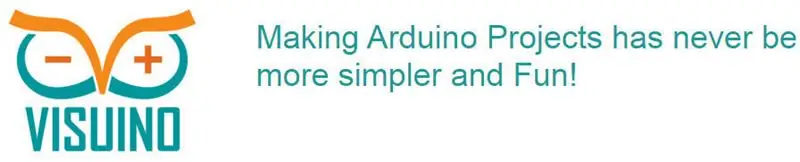

Etməyiniz lazım olan tək şey komponentləri sürükleyip buraxmaq və onları bir -birinə bağlamaqdır. Visuino sizin üçün iş kodu yaradacaq, belə ki, kodu yaratmağa vaxt itirməyəcəksiniz. Sizin üçün bütün ağır işləri tez və asan edəcək! Visuino hər cür layihə üçün idealdır, qısa müddətdə kompleks layihələr qura bilərsiniz!
Ən Güclü Visuino Proqramını Yükləyin
Addım 3: Visuinonu işə salın və Arduino WeMos D1 Mini Board Tipini seçin
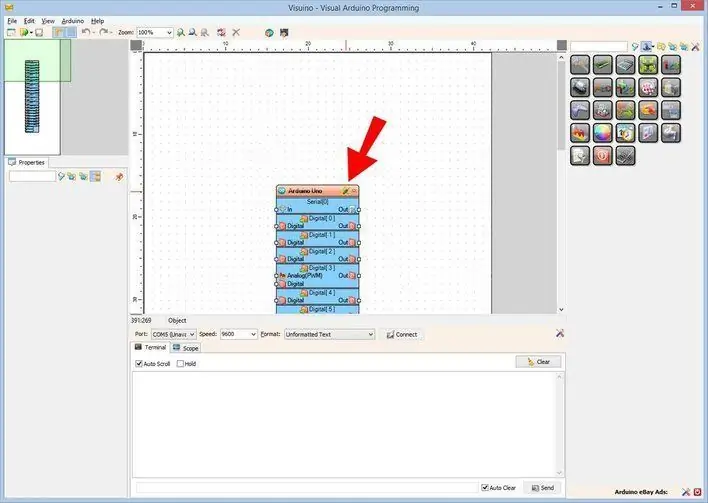
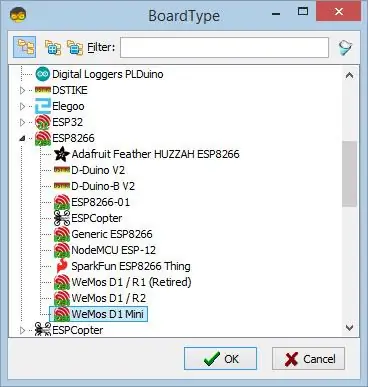
Arduino proqramlaşdırmağa başlamaq üçün Arduino IDE -ni buradan yükləməlisiniz:
Arduino IDE 1.6.6 -da bəzi kritik səhvlərin olduğunu unutmayın. 1.6.7 və ya daha yüksək qurduğunuzdan əmin olun, əks halda bu Təlimat işləməyəcək! Əgər etməmisinizsə, bu Təlimat kitabındakı addımları izləyin və Arduino IDE -ni WeMos D1 Mini proqramlaşdırın! Visuino: https://www.visuino.eu da quraşdırılmalıdır. Visuino'yu ilk şəkildə göstərildiyi kimi başladın Visuino'da Arduino komponentindəki "Alətlər" düyməsini (Şəkil 1) basın Dialoq görünəndə Şəkil 2 -də göstərildiyi kimi "WeMos D1 Mini" ni seçin.
Addım 4: Visuino'da Komponentlər əlavə edin
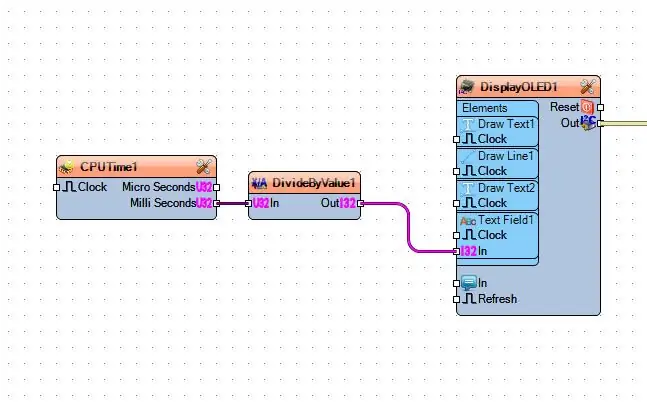
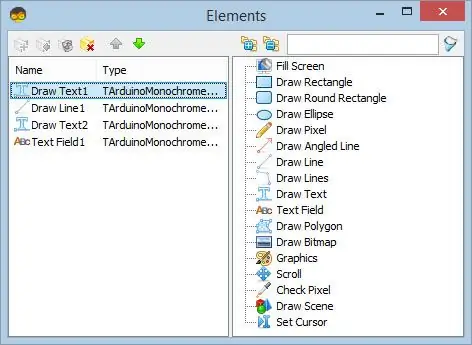
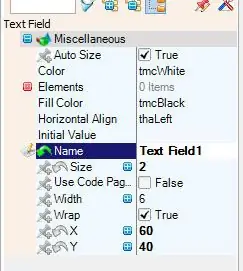
- "CPU TIME" komponentini əlavə edin
- Xüsusiyyətlər pəncərəsinin altına "1000 -ə" dəyərini "Dəyəri Bölün" komponentini əlavə edin.
- "OLED SSD 1306/SH1106 OLED DISPLAY (I2C)" komponentini əlavə edin
"DisplayOLED1" komponentini iki dəfə vurun və:
- "Mətn çək" düyməsini sola sürükləyin
- "Çizgi çək" düyməsini sola sürükləyin
- "Mətn çək" düyməsini sola sürükləyin
- "Mətn Sahəsini" sola sürükləyin
- "Mətn Çək1" seçin və xüsusiyyətlər pəncərəsinin altında: ölçü: "2", mətn: "CPU ZAMANI"
- "Çizgi Çizmək1" seçin və xüsusiyyətlər pəncərəsi altında: Genişlik: "120", X: "0", Y: "20"
- "Mətn Çək 2" seçin və xüsusiyyətlər pəncərəsi altında: ölçü: "1", mətn: "Saniyə:", X: "0", Y: "40"
- "Mətn Sahəsi1" seçin və xüsusiyyətlər pəncərəsi altında: Ölçü: "2", Genişlik: "6", X: "60", Y: "40"
Addım 5: Visuino Connect Komponentlərində
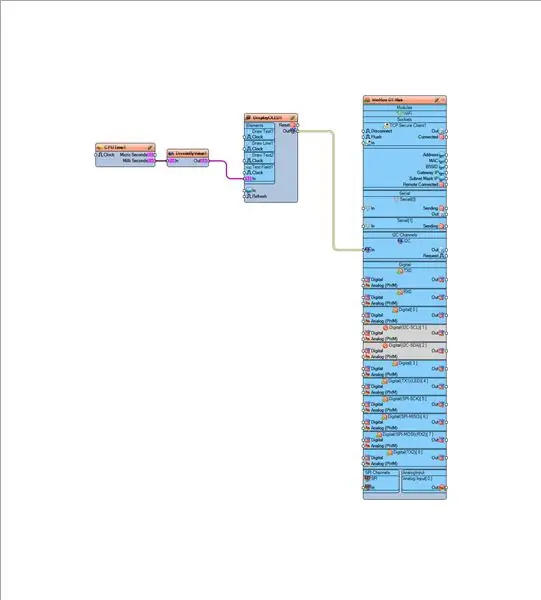
"CPUTime1" komponentini [Milli Saniyələr] "DivideByValue1" komponentinə qoşun [In]
"DivideByValue1" komponentini [Çıxış] DisplayOLED1> "Mətn Sahəsi1" [Daxilinə] qoşun
Addım 6: Arduino Kodunu yaradın, tərtib edin və yükləyin
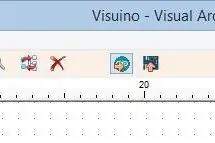
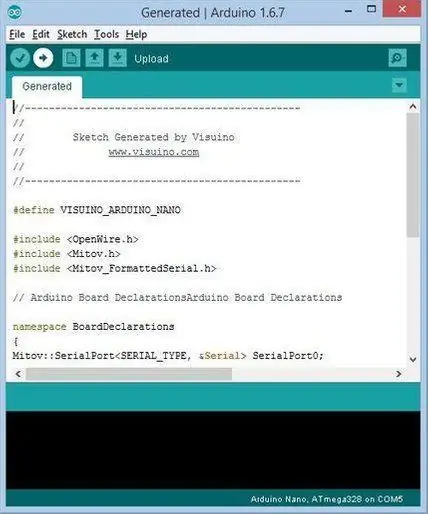
Visuinoda F9 düyməsini basın və ya Arduino kodunu yaratmaq üçün Şəkil 1 -də göstərilən düyməni basın və Arduino IDE -ni açın.
Qeyd: Arduino> Alətlər> Kart> Ümumi 8266 Modulunu seçdiyinizə əmin olun Başqa bir lövhə ola bilər (sahib olduğunuz istehsalçı lövhəsinin növündən asılıdır)
Arduino IDE -də kodu tərtib etmək və yükləmək üçün Yüklə düyməsini vurun (Şəkil 2)
Addım 7: Oyna
ESP Wemos D1 OLED moduluna güc versəniz, Ekranda saniyələr ərzində "CPU ZAMANI" göstəriləcək.
Təbrik edirik! Layihənizi Visuino ilə tamamladınız. Bu Təlimat üçün yaratdığım Visuino layihəsi də əlavə olunur. Visuino'da yükləyə və aça bilərsiniz:
Tövsiyə:
İnternet vasitəsilə OLED -də mətn göstərin: 9 addım

İnternet vasitəsilə OLED -də Mətn Göstər: Salam və Xoş gəldiniz, Bu qısa dərs sizə Magicblocks istifadə edərək Magicbit -də mətni göstərməyi öyrədəcək. Bu məqsədə çatmağın 2 əsas üsulu var; Enjeksiyon Blokundan istifadə edərək. Dashboard -dan istifadə edərək, ilk növbədə Magicb -ə daxil olun
ARDUINO NANO İLE LCD NEMLİYİ VƏ SICAKLIĞI GÖSTƏRİN: 5 addım

LCD -də ARDUINO NANO İLƏ NEMLİK VƏ SICAKLIĞI GÖSTƏRİN: Arduino nano ilə sadə bir lcd interfeysi hazırlamaq üçün aşağıdakı təlimatlar verilir
Grande a 4 Cifre 8886 Display Con Wemos ESP8266 Arduino NodeMCU: 6 addımda göstərin

4 Cifre 8886 Display Con Wemos ESP8266 Arduino NodeMCU: Araşdırmalara görə, 8886 -Display -in hər biri Wemos D1 -də göstərildiyi kimi, bu proqram da Arduino -da təqdim edilməmişdir. mikroprosessiyaların vəziyyətini yoxlamaq üçün hər hansı bir vəziyyətdən istifadə edin
İnternet Saatı: NTP Protokolu ilə ESP8266 NodeMCU istifadə edərək OLED ilə Tarixi və Saatı Göstərin: 6 Addım

İnternet Saatı: NTP Protokolu ilə ESP8266 NodeMCU istifadə edərək OLED ilə Tarixi və Saatı Göstərin: Salam uşaqlar, bu təlimatlarda internetdən vaxt alacaq bir internet saatı quracağıq, bu layihənin işləməsi üçün heç bir RTC lazım olmayacaq, yalnız işləyən internet bağlantısı Və bu layihə üçün bir esp8266 ehtiyacınız olacaq
Arduino IDE ilə Esp 8266 Esp-01-ə Başlama - Arduino Ide -də Esp Lövhələrinin Qurulması və Esp -in Proqramlaşdırılması: 4 Addım

Arduino IDE ilə Esp 8266 Esp-01-ə Başlama | Esp Boardlarını Arduino Ide-də quraşdırmaq və Proqramlaşdırma Esp: Bu təlimatlarda, Arduino IDE-də esp8266 lövhələrinin necə qurulacağını və esp-01-in proqramlaşdırılmasını və ona kod yükləməyi öyrənəcəyik. Esp lövhələri o qədər populyar olduğu üçün bir təlimat düzəltməyi düşündüm. bu və insanların çoxu problemlə üzləşir
